新たなアクションカムAndoer AN5000入手しました。このカメラはジャイロセンサーによる揺れキャンセル機能があります。
Andoer AN5000のレビューは下記になります。

前回は中華アクションカムElephone ELECAM Explorer Sを入手したことを紹介しました。
今回はこのアクションカムの電源を投入して初期設定をしたいと思います。
今回使用しているElephone ELECAM Explorer Sは通販サイトのGearBestから提供していただきました。
GearBestは既に閉鎖となっておりますので、AliExpressやBanggoodなどのたの中華通販を利用することをお勧めします。


充電
入手時の状態でもバッテリーはある程度充電されているかと思いますが、念のため充電を行っておきましょう。
まず、ELECAM Explorer Sのバッテリーを取り出し、絶縁テープを剥がします。
あとはUSBチャージャーとELECAM Explorer SをmicroUSBケーブルでつなげて充電します。
容量少ないので1時間もすれば充電できるのではないでしょうか。
microSDの用意
次にmicroSDカードを挿入しましょう。
私は東芝の32GBのmicroSDカードを購入しました。
SDカードなどは32GB以下と64GB以上でデータの管理方法(フォーマット)が異なります。以前購入したEKEN H9という中華アクションカムでは64GBのmicroSDカードでトラブルとなったことがあったので、今回は安全のため32GBとしておきました。
本体の設定
ここまで準備ができたら本体の設定をしていきます。
本体の電源を入れると動画撮影モードになるので、そこから電源ボタンを4回押して下記のような画面になったら、設定メニューに来たことになります。
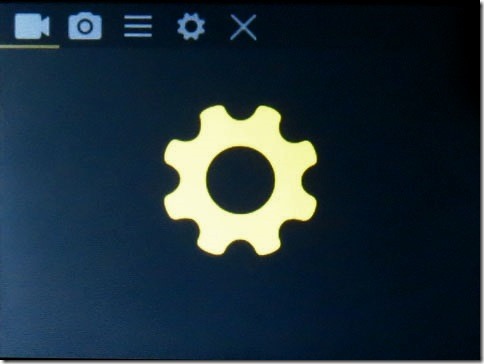
ここで本体正面のOKボタンを押すと設定メニューに入れます。
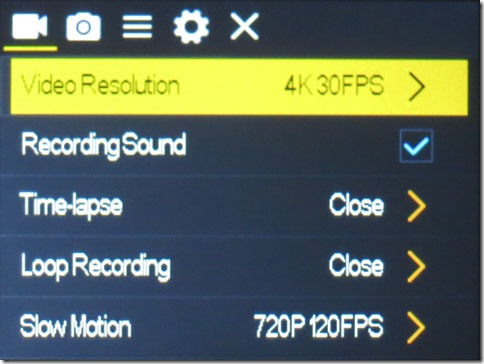
設定メニューは画面上部にアイコンが並んでおり、このアイコンは電源ボタンで順次選択することができます。ボタンが少ないのでなれるまで操作が面倒かもしれません。
アイコンの意味は右から、動画撮影の設定、静止画撮影の設定、共通の設定、システムの設定、設定メニューの終了です。
言語設定
本体の設定で変更しておいた方がよいのはメニューの言語設定です。ELECAM Explorer Sはなんと日本語メニューに対応しています。
設定メニューの状態で電源ボタンを押して歯車アイコンを選択しましょう。
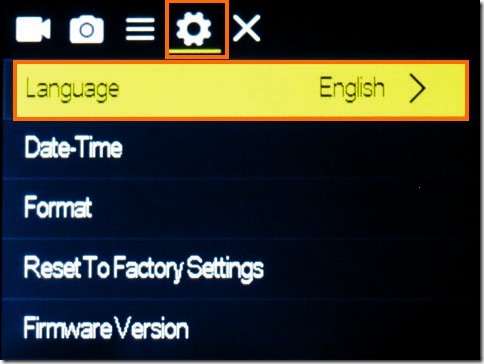
あとは本体側面の上下ボタンで選択したいメニュー項目を選び、OKボタンを押せばメニュー項目を選択できます。
言語設定は一番上なのでそのままOKボタンを押すと言語選択に入ります。
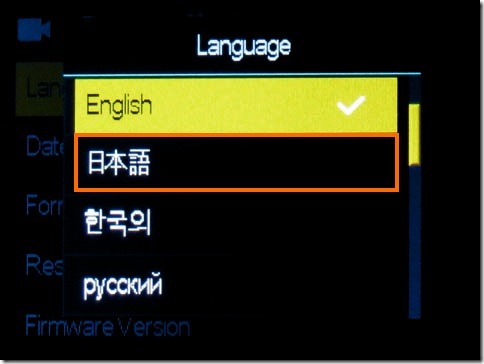
日本語は2番目です。上下ボタンで「日本語」を選んでOKボタンを押すとメニュー全体が日本語に切り替わります。
日本語化されたメニューは結構翻訳が怪しいですが意味は通じます。英語メニューと見比べて使いやすい方を選ぶとよいでしょう。
時刻設定
もう一つやっておいた方がよいのは日時の設定です。
これは言語設定のすぐ下にある「日付」で行うことが出来できます。
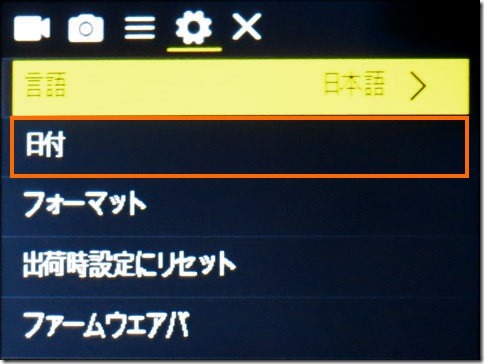
「日付」を選択すると日付と時刻を設定する画面となるので、上下ボタンとOKボタンを駆使して設定します。
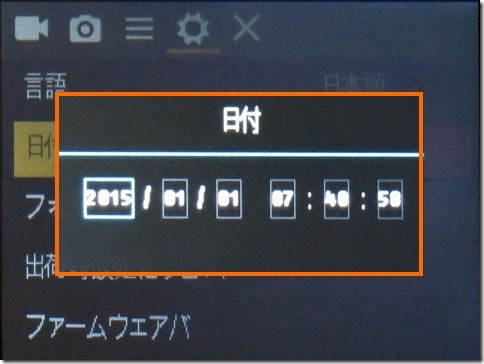
microSDのフォーマット
microSDカードはFAT32でフォーマットされればそのまま使うことができますが、フォーマットの微妙の違いによる不具合を避けるため、ELECAM Explorer S自身でフォーマットしておくと安心です。
フォーマットは日時設定のすぐ下にある「フォーマット」で行うことができます。
フォーマットするとデータはすべて消えてしまうので注意してください。
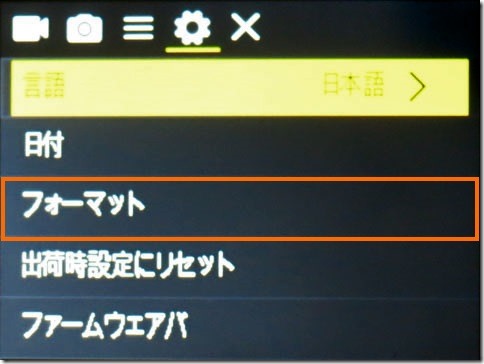
ファームウェアバージョンの確認
これは設定ではありませんが、一応確認しておきます。
システムの設定メニューの「ファームウェアバ」を選ぶと表示されます。
私が入手したものは「20170221v1.1」というバージョンでした。
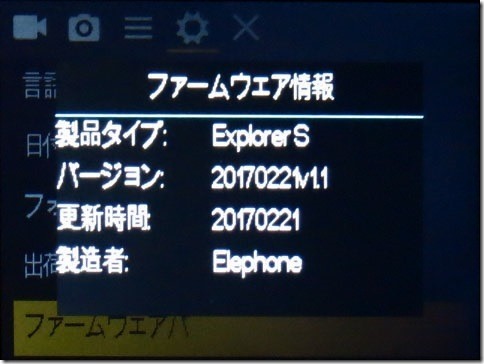
設定メニュー一覧
そのほかにも日付透かしのON・OFFなどの設定もありますが、とりあえず言語と日時を設定すれば使えるようになります。
せっかくなのでELECAM Explorer Sの設定メニューを英語と日本語で紹介しておきます。
怪しい日本語は英語と比較するとわかると思います。
英語表示
まずは動画撮影の設定です。
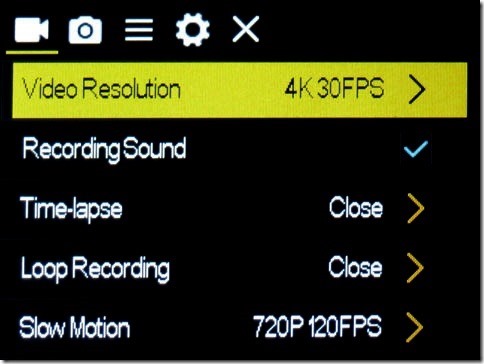
静止画撮影の設定は4項目だけです。
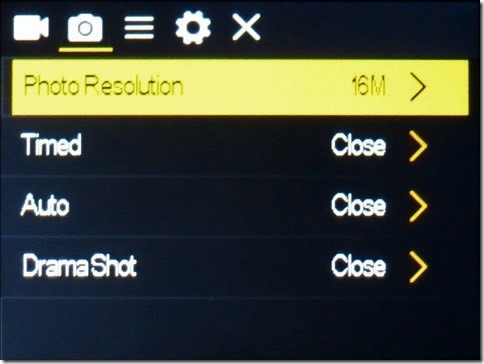
動画・静止画共通の設定は2画面分あります
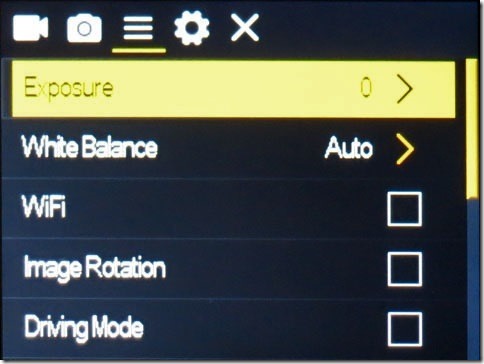
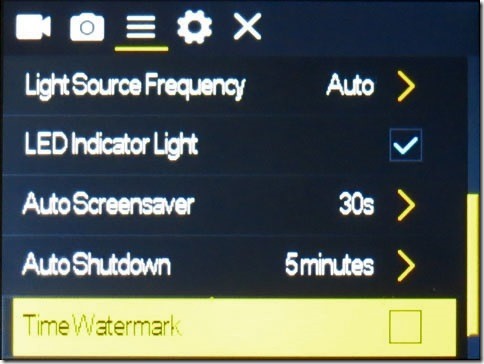
言語などのシステム全体の設定です。
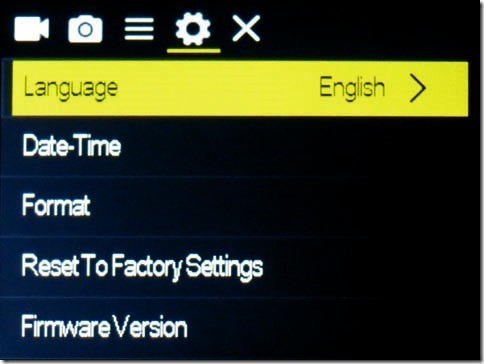
日本語表示
動画の設定です。「縮」や「時」が中華フォント(簡体中国語)になっているのが気になります。

静止画の設定です。ここは中華フォントもなく意味も通じると思います。
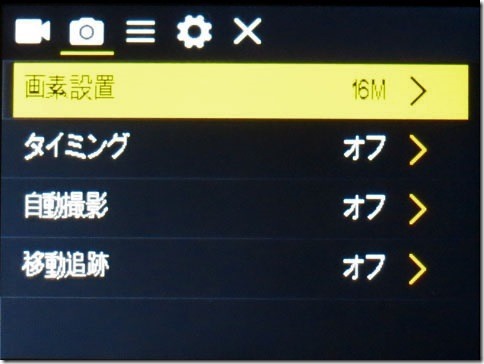
動画・静止画共通の設定です。「暴露」は露出だと思います。
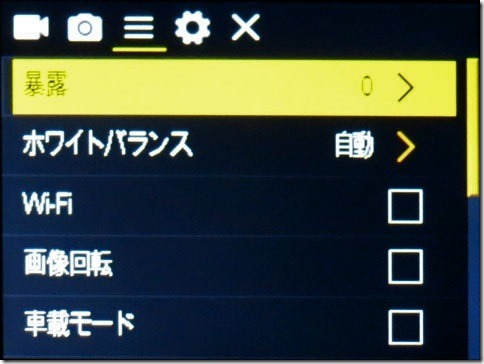
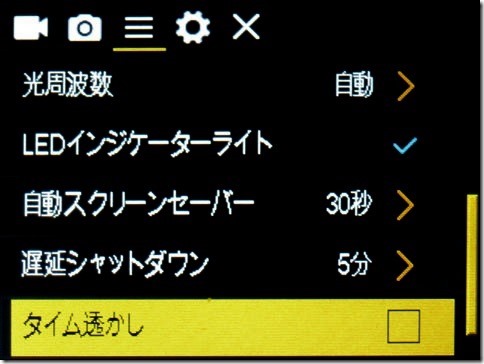
最後にシステム全体の設定です。
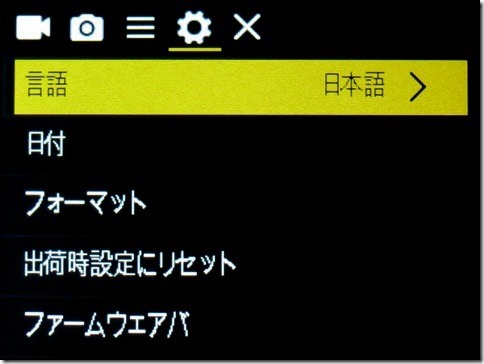
まとめ
今回は中華アクションカムElephone ELECAM Explorer Sの初期設定を紹介しました。
本体のボタンが少ないため操作には若干の慣れが必要ですが、設定項目もそれほど多くないのでなんとかなると思います。
次回はELECAM Explorer Sをスマホから制御するためのアプリを紹介します。





コメント